
下面讲解电话上盖(UP_COVER.PRT)的创建过程,其零件模型及模型树如图13.7.1所示。
Step1.创建UP_COVER层。
(1)在“装配导航器”窗口中的 选项上右击,系统弹出快捷菜单。在此快捷菜单中选择
选项上右击,系统弹出快捷菜单。在此快捷菜单中选择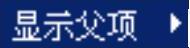
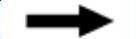
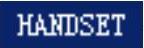 选项,并将
选项,并将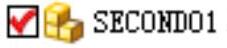 设为显示部件。
设为显示部件。
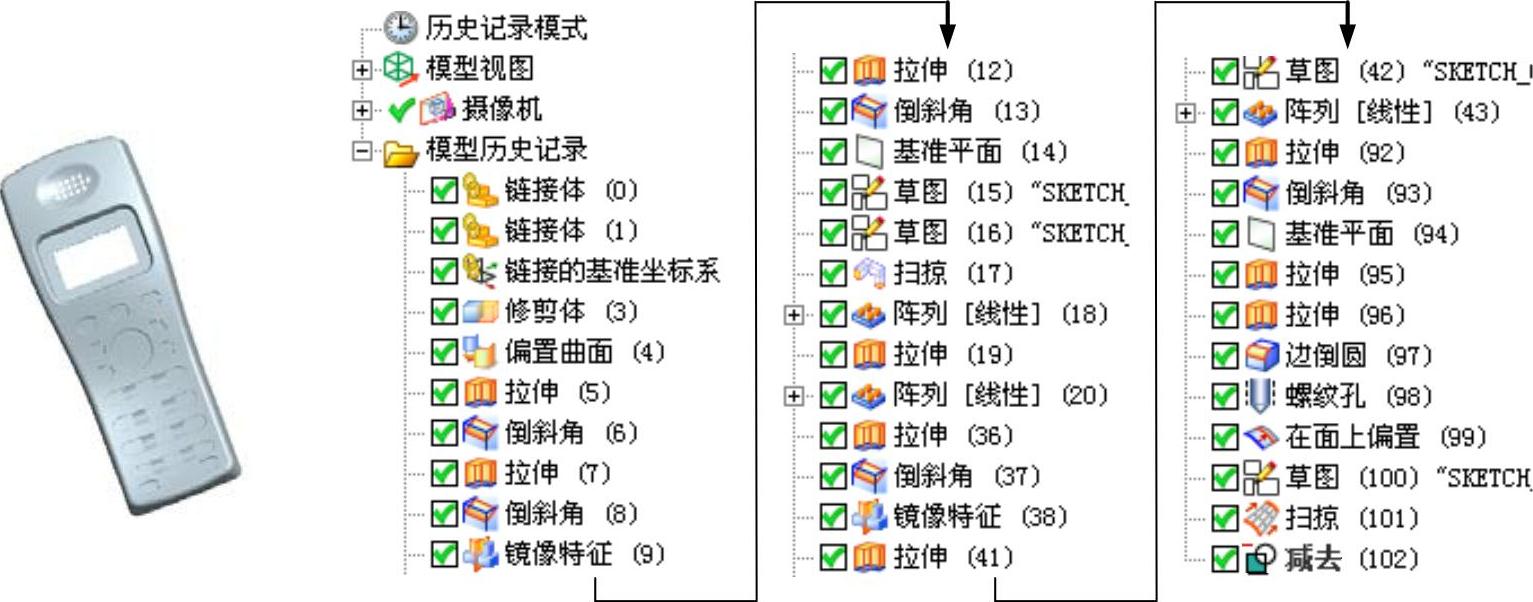
图13.7.1 电话上盖零件模型及模型树
(2)在“装配导航器”窗口中的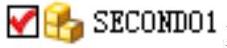 选项上右击,系统弹出快捷菜单。在此快捷菜单中选择
选项上右击,系统弹出快捷菜单。在此快捷菜单中选择
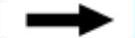
 命令,系统弹出“新建层”对话框。单击“新建层”对话框中的
命令,系统弹出“新建层”对话框。单击“新建层”对话框中的 按钮,在弹出的“选择部件名”对话框的
按钮,在弹出的“选择部件名”对话框的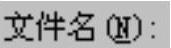 文本框中输入文件名UP_COVER,单击
文本框中输入文件名UP_COVER,单击 按钮,系统再次弹出“新建层”对话框。单击“新建层”对话框中的
按钮,系统再次弹出“新建层”对话框。单击“新建层”对话框中的 按钮,系统弹出“WAVE组件间的复制”对话框,选取二级控件中图13.7.2所示的实体、片体和CSYS为参照,然后单击
按钮,系统弹出“WAVE组件间的复制”对话框,选取二级控件中图13.7.2所示的实体、片体和CSYS为参照,然后单击 按钮,系统重新弹出“新建层”对话框。在“新建层”对话框中单击
按钮,系统重新弹出“新建层”对话框。在“新建层”对话框中单击 按钮,完成UP_COVER层的创建。
按钮,完成UP_COVER层的创建。
(3)在“装配导航器”窗口中的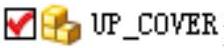 选项上右击,系统弹出快捷菜单。在此快捷菜单中选择
选项上右击,系统弹出快捷菜单。在此快捷菜单中选择 命令,对模型进行编辑。
命令,对模型进行编辑。
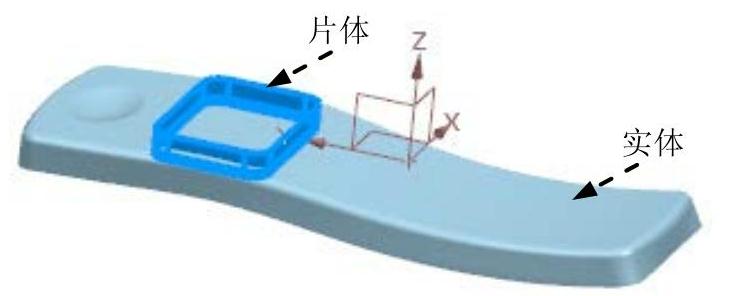
图13.7.2 定义参照对象
Step2.创建图13.7.3所示的修剪特征1。选择下拉菜单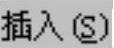
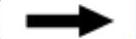

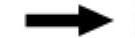
 命令,在绘图区选取图13.7.4所示的特征为目标体,单击中键;选取图13.7.4所示的特征为工具体,单击中键,通过调整方向确定要保留的部分。单击
命令,在绘图区选取图13.7.4所示的特征为目标体,单击中键;选取图13.7.4所示的特征为工具体,单击中键,通过调整方向确定要保留的部分。单击 按钮,完成修剪特征1的创建。
按钮,完成修剪特征1的创建。
Step3.创建图13.7.5所示的偏置曲面1。选择下拉菜单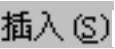
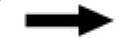

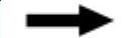
 命令,系统弹出“偏置曲面”对话框。选择图13.7.5所示的曲面为偏置曲面,在
命令,系统弹出“偏置曲面”对话框。选择图13.7.5所示的曲面为偏置曲面,在 的文本框中输入值0,其他参数采用系统默认设置值。
的文本框中输入值0,其他参数采用系统默认设置值。

图13.7.3 修剪特征1

图13.7.4 定义参照体

图13.7.5 偏置曲面1
Step4.创建图13.7.6所示的拉伸特征1。选择下拉菜单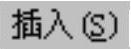
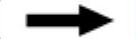


 命令,系统弹出“拉伸”对话框。选取XY基准平面为草图平面,绘制图13.7.7所示的截面草图;在
命令,系统弹出“拉伸”对话框。选取XY基准平面为草图平面,绘制图13.7.7所示的截面草图;在 下拉列表中选择
下拉列表中选择 选项,在
选项,在 区域的
区域的 下拉列表中选择
下拉列表中选择 选项,并在其下的
选项,并在其下的 文本框中输入值0,在
文本框中输入值0,在 区域的
区域的 下拉列表中选择
下拉列表中选择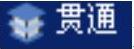 选项,在
选项,在 区域的下拉列表中选择
区域的下拉列表中选择 选项,选取图13.7.6所示的实体为求差对象。单击
选项,选取图13.7.6所示的实体为求差对象。单击 按钮,完成拉伸特征1的创建。
按钮,完成拉伸特征1的创建。

图13.7.6 拉伸特征1
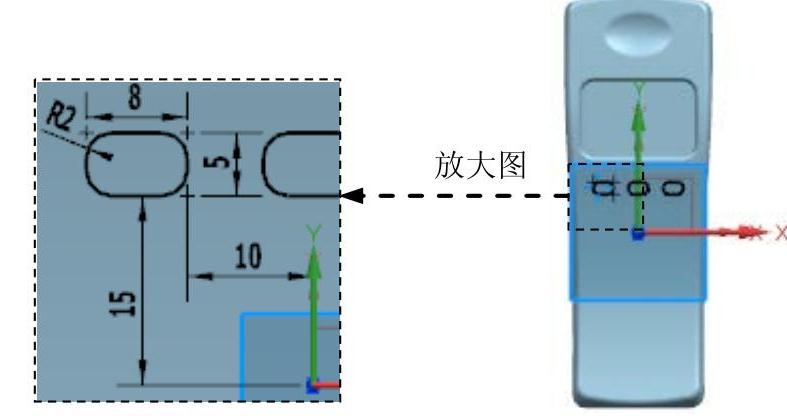
图13.7.7 截面草图
Step5.创建图13.7.8b所示的倒斜角特征1。选择下拉菜单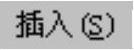


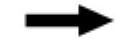
 命令,在
命令,在 区域中单击
区域中单击 按钮,选取图13.7.8a所示的边为倒斜角参照,在
按钮,选取图13.7.8a所示的边为倒斜角参照,在 区域的
区域的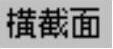 文本框中选择
文本框中选择 选项,在
选项,在 文本框中输入值0.5。单击
文本框中输入值0.5。单击 按钮,完成倒斜角特征1的创建。
按钮,完成倒斜角特征1的创建。
Step6.创建图13.7.9所示的拉伸特征2。选择下拉菜单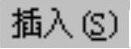
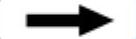

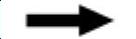
 命令,系统弹出“拉伸”对话框。选取基准平面XY为草图平面,绘制图13.7.10所示的截面草图;在
命令,系统弹出“拉伸”对话框。选取基准平面XY为草图平面,绘制图13.7.10所示的截面草图;在 下拉列表中选择
下拉列表中选择 选项;在
选项;在 区域的
区域的 下拉列表中选择
下拉列表中选择 选项,并在其下的
选项,并在其下的 文本框中输入值0,在
文本框中输入值0,在 区域的
区域的 下拉列表中选择
下拉列表中选择 选项,在
选项,在 区域的下拉列表中选择
区域的下拉列表中选择 选项,选取图形区的实体为求差对象。单击
选项,选取图形区的实体为求差对象。单击 按钮,完成拉伸特征2的创建。
按钮,完成拉伸特征2的创建。

图13.7.8 倒斜角特征1

图13.7.9 拉伸特征2

图13.7.10 截面草图
Step7.创建倒斜角特征2。选择下拉菜单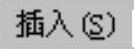
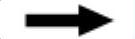

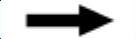
 命令,在
命令,在 区域中单击
区域中单击 按钮,选取图13.7.11所示的边链为倒斜角参照,在
按钮,选取图13.7.11所示的边链为倒斜角参照,在 区域的
区域的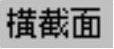 文本框中选择
文本框中选择 选项,在
选项,在 文本框中输入值0.5。单击
文本框中输入值0.5。单击 按钮,完成倒斜角特征2的创建。
按钮,完成倒斜角特征2的创建。

图13.7.11 定义参照边
Step8.创建图13.7.12b所示的镜像特征1。选择下拉菜单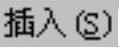
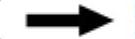

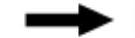
 命令,在绘图区中选取图13.7.9所示的拉伸特征2和图13.7.11所示的倒斜角特征2为要镜像的特征。在
命令,在绘图区中选取图13.7.9所示的拉伸特征2和图13.7.11所示的倒斜角特征2为要镜像的特征。在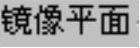 区域中单击
区域中单击 按钮,在绘图区中选取YZ基准平面作为镜像平面。单击
按钮,在绘图区中选取YZ基准平面作为镜像平面。单击 按钮,完成镜像特征1的创建。
按钮,完成镜像特征1的创建。
Step9.创建图13.7.13所示的拉伸特征3。选择下拉菜单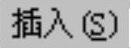
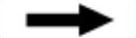

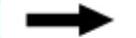
 命令,系统弹出“拉伸”对话框。选取基准平面XY为草图平面,绘制图13.7.14所示的截面草图;在
命令,系统弹出“拉伸”对话框。选取基准平面XY为草图平面,绘制图13.7.14所示的截面草图;在 下拉列表中选择
下拉列表中选择 选项;在
选项;在 区域的
区域的 下拉列表中选择
下拉列表中选择 选项,并在其下的
选项,并在其下的 文本框中输入值0,在
文本框中输入值0,在 区域的
区域的 下拉列表中选择
下拉列表中选择 选项,在
选项,在 区域的下拉列表中选择
区域的下拉列表中选择 选项,采用系统默认的求差对象。单击
选项,采用系统默认的求差对象。单击 按钮,完成拉伸特征3的创建。
按钮,完成拉伸特征3的创建。
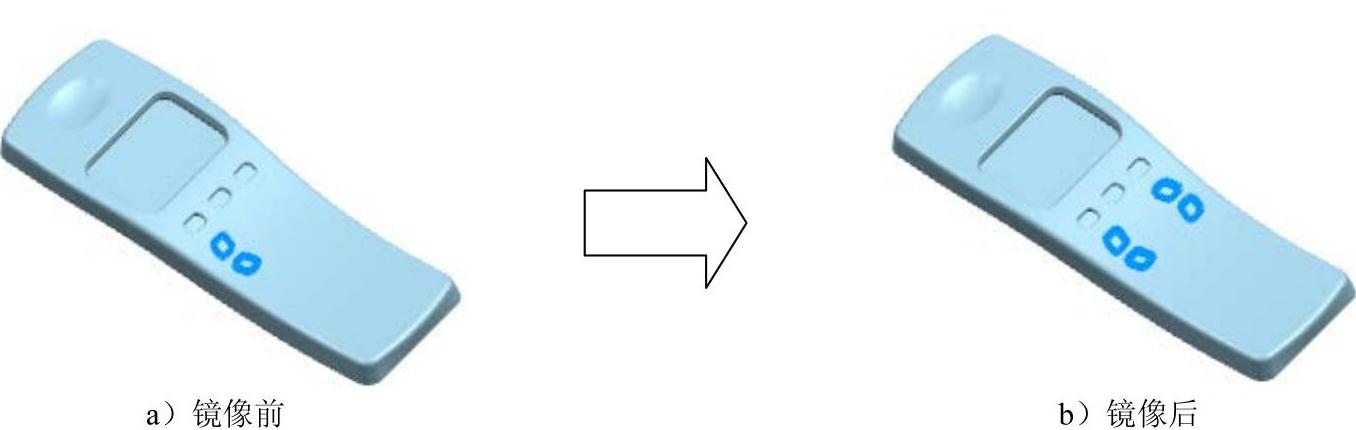
图13.7.12 镜像特征1

图13.7.13 拉伸特征3
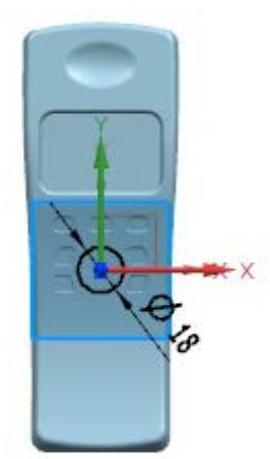
图13.7.14 截面草图
Step10.创建图13.7.15b所示的倒斜角特征3。选择下拉菜单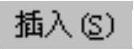
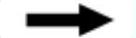

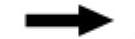
 命令,在
命令,在 区域中单击
区域中单击 按钮,选取图13.7.15a所示的边链为倒斜角参照,在
按钮,选取图13.7.15a所示的边链为倒斜角参照,在 区域的
区域的 文本框中选择
文本框中选择 选项,在
选项,在 文本框中输入值0.5。单击
文本框中输入值0.5。单击 按钮,完成倒斜角特征3的创建。
按钮,完成倒斜角特征3的创建。
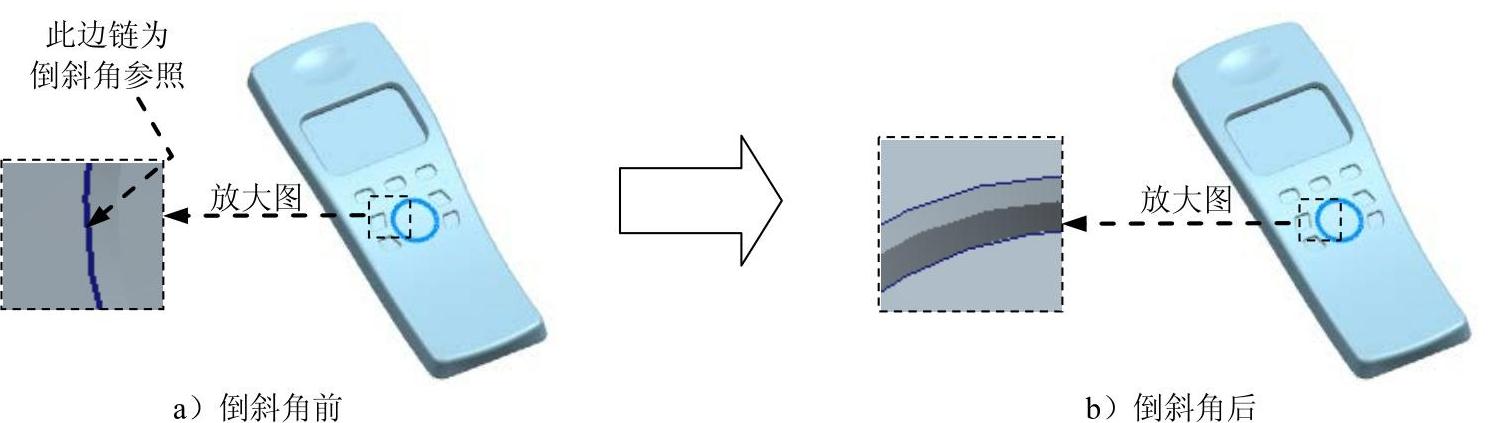
图13.7.15 倒斜角特征3
Step11.创建图13.7.16所示的基准平面1。选择下拉菜单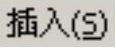
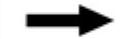

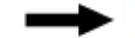
 命令,系统弹出“基准平面”对话框。在
命令,系统弹出“基准平面”对话框。在 区域的下拉列表中选择
区域的下拉列表中选择 选项,在绘图区选取ZX基准平面,输入偏移值17。单击“反向”按钮
选项,在绘图区选取ZX基准平面,输入偏移值17。单击“反向”按钮 。单击
。单击 按钮,完成基准平面1的创建。
按钮,完成基准平面1的创建。
Step12.创建图13.7.17所示的草图1。选择下拉菜单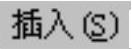
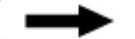
 命令,选取基准平面1为草图平面,进入草图环境绘制草图。绘制完成后单击
命令,选取基准平面1为草图平面,进入草图环境绘制草图。绘制完成后单击 按钮,完成草图1的创建。
按钮,完成草图1的创建。

图13.7.16 基准平面1
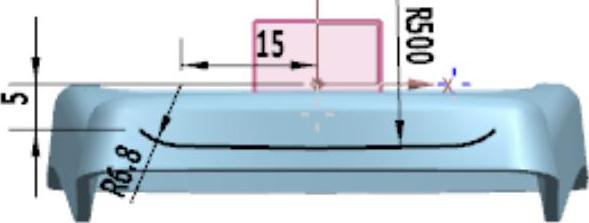
图13.7.17 草图1
Step13.创建图13.7.18所示的草图2。选择下拉菜单
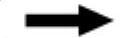
 命令,在
命令,在 下拉列表中选取
下拉列表中选取 选项,选取图13.7.18所示的曲线为参照,在
选项,选取图13.7.18所示的曲线为参照,在 区域的
区域的 文本框中输入值0,进入草图环境绘制。绘制完成后单击
文本框中输入值0,进入草图环境绘制。绘制完成后单击 按钮,完成草图2的创建。
按钮,完成草图2的创建。
Step14.创建图13.7.19所示的扫掠特征1。选择下拉菜单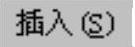
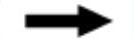

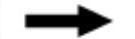
 命令,在绘图区选取草图2为扫掠的截面曲线串;单击鼠标中键,在绘图区选取图13.7.19所示的曲线特征为扫掠的引导线串。在
命令,在绘图区选取草图2为扫掠的截面曲线串;单击鼠标中键,在绘图区选取图13.7.19所示的曲线特征为扫掠的引导线串。在 区域的下拉列表中选择
区域的下拉列表中选择 选项;采用系统默认的扫掠偏置值,单击“沿引导线扫掠”对话框中的
选项;采用系统默认的扫掠偏置值,单击“沿引导线扫掠”对话框中的 按钮。
按钮。
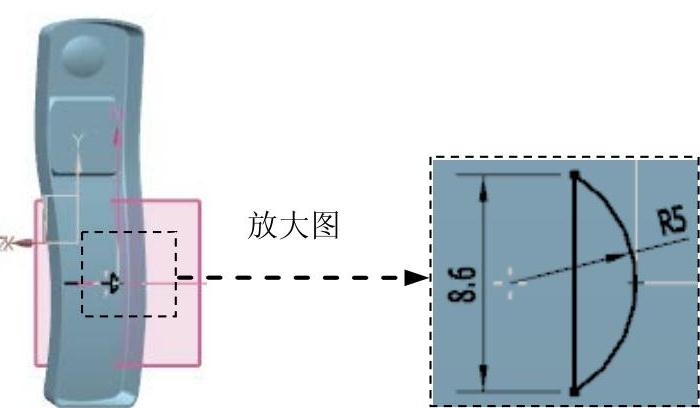
图13.7.18 草图2

图13.7.19 扫掠特征1
Step15.创建图13.7.20b所示的阵列特征1。选择下拉菜单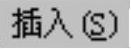
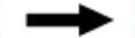

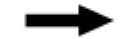
 命令,在绘图区选取图13.7.19所示的扫掠特征1为要阵列的特征。在“阵列特征”对话框
命令,在绘图区选取图13.7.19所示的扫掠特征1为要阵列的特征。在“阵列特征”对话框 区域的
区域的 下拉列表中选择
下拉列表中选择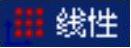 选项,在
选项,在 区域的
区域的 下拉列表中选择
下拉列表中选择 选项,然后选取图13.7.20a所示的面为参照,在
选项,然后选取图13.7.20a所示的面为参照,在 区域的
区域的 下拉列表中选择
下拉列表中选择 选项。在“阵列特征”对话框
选项。在“阵列特征”对话框 区域的下拉列表中选择
区域的下拉列表中选择 选项,在
选项,在 文本框中输入值4,在
文本框中输入值4,在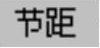 文本框中输入值12。对话框中的其他参数保持系统默认设置。单击
文本框中输入值12。对话框中的其他参数保持系统默认设置。单击 按钮,完成阵列特征1的创建。
按钮,完成阵列特征1的创建。
Step16.创建图13.7.21所示的拉伸特征4。选择下拉菜单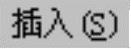


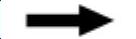
 命令,系统弹出“拉伸”对话框。选取基准平面XY为草图平面,绘制图13.7.22所示的截面草图;在
命令,系统弹出“拉伸”对话框。选取基准平面XY为草图平面,绘制图13.7.22所示的截面草图;在 下拉列表中选择
下拉列表中选择 选项;在
选项;在 区域的
区域的 下拉列表中选择
下拉列表中选择 选项,并在其下的
选项,并在其下的 文本框中输入值0,在
文本框中输入值0,在 区域的
区域的 下拉列表中选择
下拉列表中选择 选项,在
选项,在 区域的下拉列表中选择
区域的下拉列表中选择 选项,采用系统默认的求差对象。单击
选项,采用系统默认的求差对象。单击 按钮,完成拉伸特征4的创建。
按钮,完成拉伸特征4的创建。
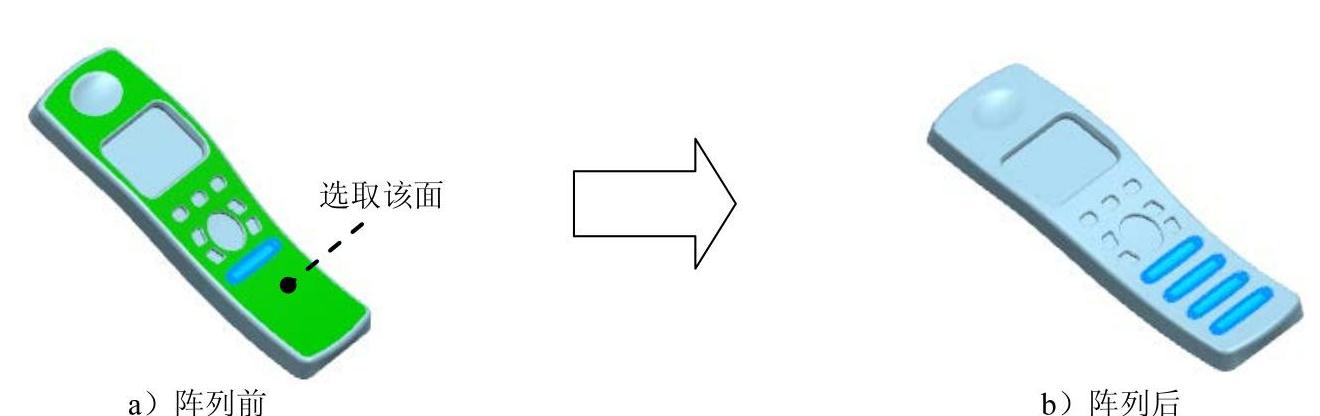
图13.7.20 阵列特征1

图13.7.21 拉伸特征4
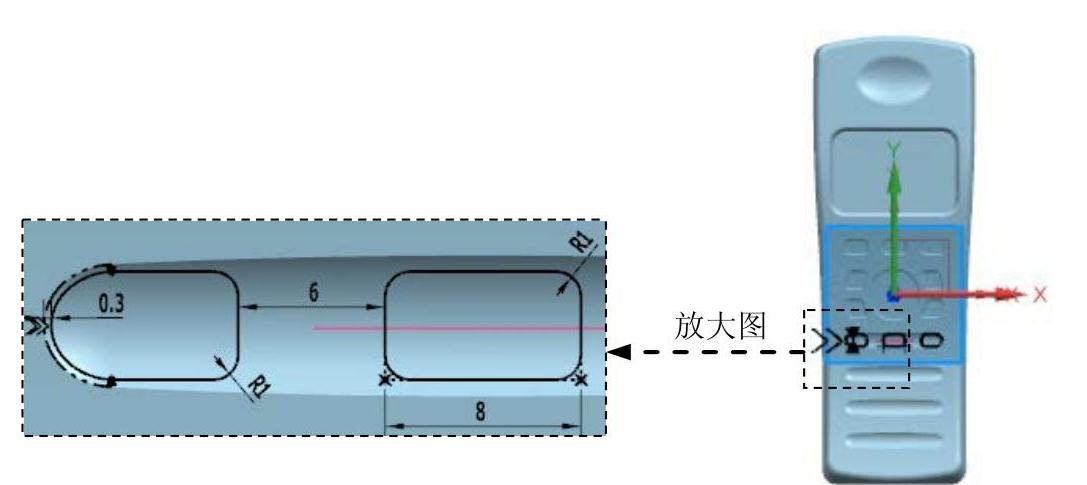
图13.7.22 截面草图
Step17.创建图13.7.23b所示的阵列特征2。选择下拉菜单
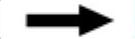

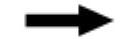
 命令,在绘图区选取图13.7.21所示的拉伸特征4为要阵列的特征。在“阵列特征”对话框
命令,在绘图区选取图13.7.21所示的拉伸特征4为要阵列的特征。在“阵列特征”对话框 区域的
区域的 下拉列表中选择
下拉列表中选择 选项,在
选项,在 区域的
区域的 下拉列表中选择
下拉列表中选择 选项,在
选项,在 区域的
区域的 下拉列表中选择
下拉列表中选择 选项。在“阵列特征”对话框
选项。在“阵列特征”对话框 区域的下拉列表中选择
区域的下拉列表中选择 选项,在
选项,在 文本框中输入值4,在
文本框中输入值4,在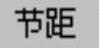 文本框中输入值12.3。对话框中的其他参数保持系统默认设置。单击
文本框中输入值12.3。对话框中的其他参数保持系统默认设置。单击 按钮,完成阵列特征2的创建。
按钮,完成阵列特征2的创建。
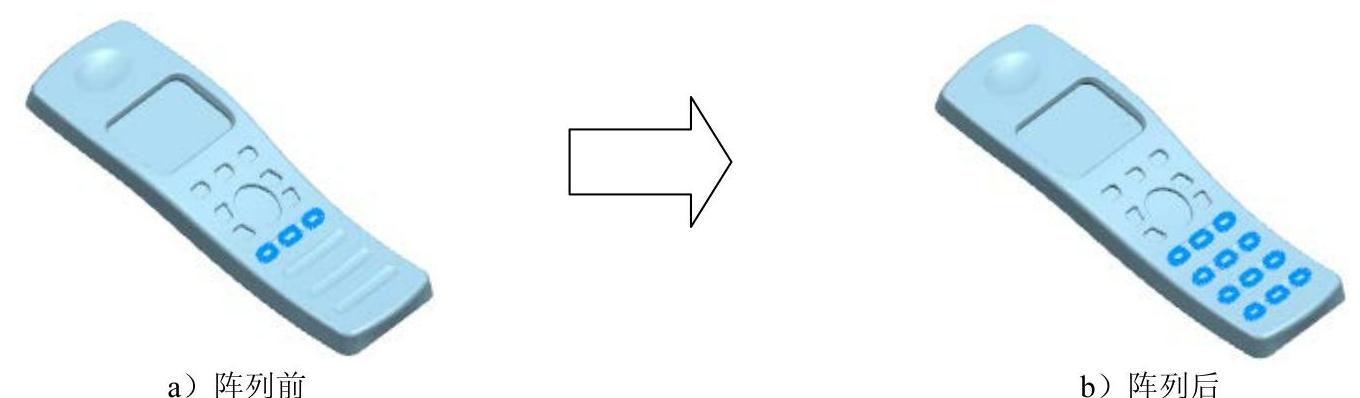
图13.7.23 阵列特征2
Step18.创建图13.7.24所示的拉伸特征5。选择下拉菜单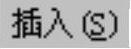
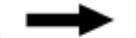

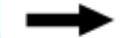
 命令,系统弹出“拉伸”对话框。选取基准平面XY为草图平面,绘制图13.7.25所示的截面草图;在
命令,系统弹出“拉伸”对话框。选取基准平面XY为草图平面,绘制图13.7.25所示的截面草图;在 下拉列表中选择
下拉列表中选择 选项;在
选项;在 区域的
区域的 下拉列表中选择
下拉列表中选择 选项,并在其下的
选项,并在其下的 文本框中输入值0,在
文本框中输入值0,在 区域的
区域的 下拉列表中选择
下拉列表中选择 选项,在
选项,在 区域的下拉列表中选择
区域的下拉列表中选择 选项,选取图形区的实体为求差对象。单击
选项,选取图形区的实体为求差对象。单击 按钮,完成拉伸特征5的创建。(www.xing528.com)
按钮,完成拉伸特征5的创建。(www.xing528.com)

图13.7.24 拉伸特征5

图13.7.25 截面草图
Step19.创建图13.7.26b所示的倒斜角特征4。选择下拉菜单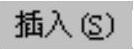
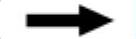

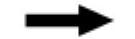
 命令,在
命令,在 区域中单击
区域中单击 按钮,选取图13.7.26a所示的边链为倒斜角参照,在
按钮,选取图13.7.26a所示的边链为倒斜角参照,在 区域的
区域的 文本框中选择
文本框中选择 选项,在
选项,在 文本框中输入值0.5。单击
文本框中输入值0.5。单击 按钮,完成倒斜角特征4的创建。
按钮,完成倒斜角特征4的创建。

图13.7.26 倒斜角特征4
Step20.创建图13.7.27b所示的镜像特征2。选择下拉菜单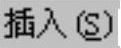


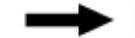
 命令,在绘图区中选取图13.7.24所示的拉伸特征5和图13.7.26所示的倒斜角特征4为要镜像的特征。在
命令,在绘图区中选取图13.7.24所示的拉伸特征5和图13.7.26所示的倒斜角特征4为要镜像的特征。在 区域中单击
区域中单击 按钮,在绘图区中选取YZ基准平面作为镜像平面。单击
按钮,在绘图区中选取YZ基准平面作为镜像平面。单击 按钮,完成镜像特征2的创建。
按钮,完成镜像特征2的创建。
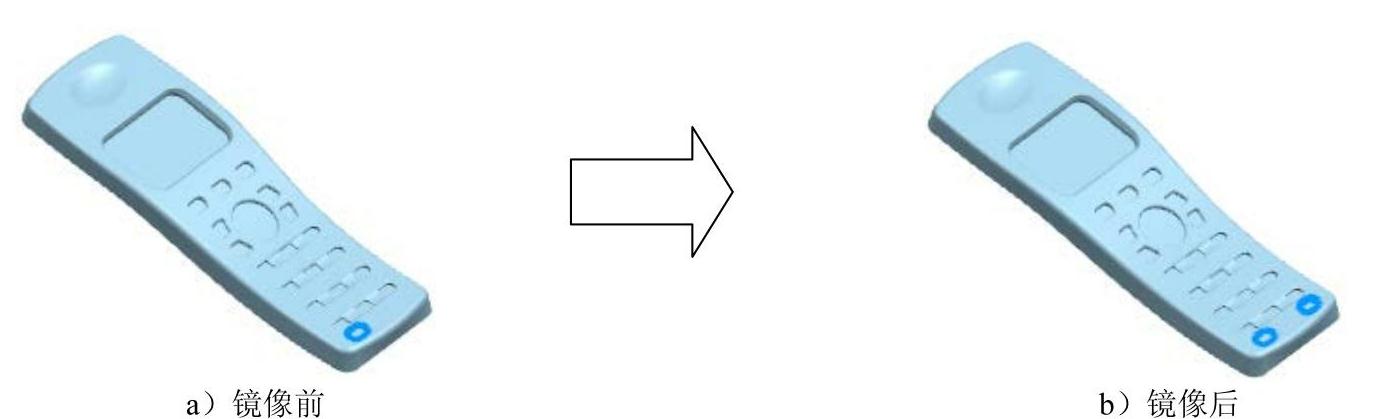
图13.7.27 镜像特征2
Step21.创建图13.7.28所示的拉伸特征6。选择下拉菜单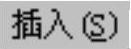
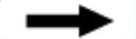

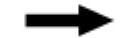
 命令,系统弹出“拉伸”对话框。选取基准平面XY为草图平面,绘制图13.7.29所示的截面草图;在
命令,系统弹出“拉伸”对话框。选取基准平面XY为草图平面,绘制图13.7.29所示的截面草图;在 下拉列表中选择
下拉列表中选择 选项;在
选项;在 区域的
区域的 下拉列表中选择
下拉列表中选择 选项,并在其下的
选项,并在其下的 文本框中输入值0,在
文本框中输入值0,在 区域的
区域的 下拉列表中选择
下拉列表中选择 选项,在
选项,在 区域的下拉列表中选择
区域的下拉列表中选择 选项,选取图形区的实体为求差对象。单击
选项,选取图形区的实体为求差对象。单击 按钮,完成拉伸特征6的创建。
按钮,完成拉伸特征6的创建。
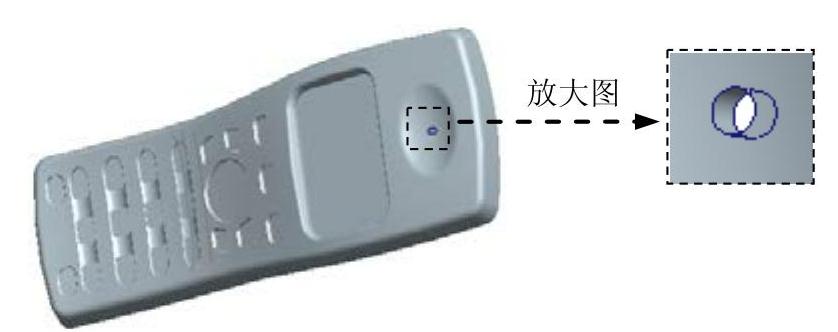
图13.7.28 拉伸特征6
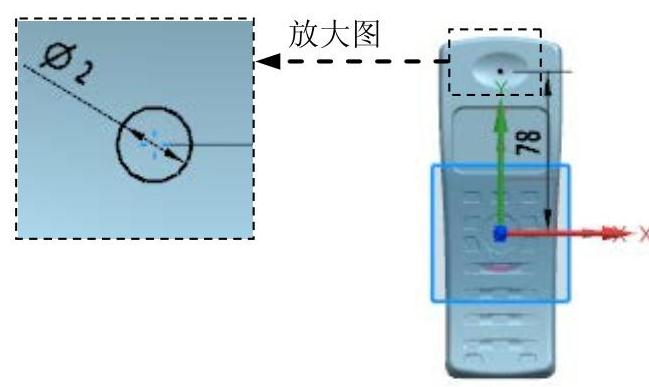
图13.7.29 截面草图
Step22.创建图13.7.30所示的草图3。选择下拉菜单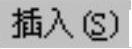

 命令,选取基准平面XY为草图平面,进入草图环境绘制草图。绘制完成后单击
命令,选取基准平面XY为草图平面,进入草图环境绘制草图。绘制完成后单击 按钮,完成草图3的创建。
按钮,完成草图3的创建。
Step23.创建图13.7.31所示的阵列特征3。选择下拉菜单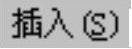
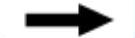

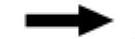
 命令,在绘图区选取图13.7.28所示的拉伸特征6为要阵列的特征。在“阵列特征”对话框
命令,在绘图区选取图13.7.28所示的拉伸特征6为要阵列的特征。在“阵列特征”对话框 区域的
区域的 下拉列表中选择
下拉列表中选择 选项,在
选项,在 下拉列表中选择
下拉列表中选择 选项,选中简化边界填充
选项,选中简化边界填充 复选框,在
复选框,在 文本框中输入值0.6,在
文本框中输入值0.6,在 下拉列表中选择
下拉列表中选择 选项,在
选项,在 文本框中输入值3。对话框中的其他参数保持系统默认设置。单击
文本框中输入值3。对话框中的其他参数保持系统默认设置。单击 按钮,完成阵列特征3的创建。
按钮,完成阵列特征3的创建。
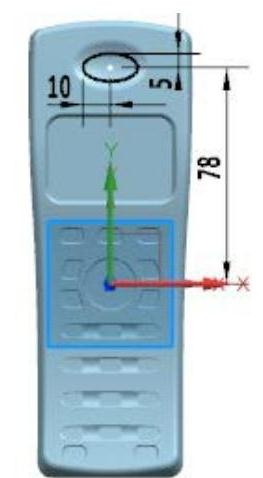
图13.7.30 草图3

图13.7.31 阵列特征3
Step24.创建图13.7.32所示的拉伸特征7。选择下拉菜单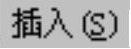


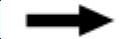
 命令,系统弹出“拉伸”对话框。选取图13.7.32所示的平面为草绘平面,绘制图13.7.33所示的截面草图;在
命令,系统弹出“拉伸”对话框。选取图13.7.32所示的平面为草绘平面,绘制图13.7.33所示的截面草图;在 下拉列表中选择
下拉列表中选择 选项;在
选项;在 区域的
区域的 下拉列表中选择
下拉列表中选择 选项,并在其下的
选项,并在其下的 文本框中输入值0,在
文本框中输入值0,在 区域的
区域的 下拉列表中选择
下拉列表中选择 选项,在
选项,在 区域的下拉列表中选择
区域的下拉列表中选择 选项,选取图形区的实体为求差对象。单击
选项,选取图形区的实体为求差对象。单击 按钮,完成拉伸特征7的创建。
按钮,完成拉伸特征7的创建。

图13.7.32 拉伸特征7
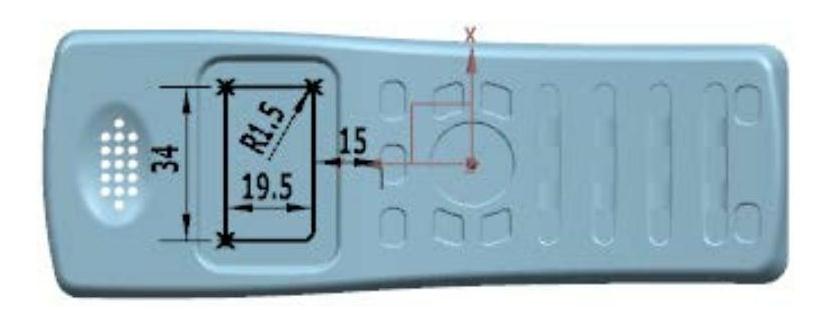
图13.7.33 截面草图
Step25.创建图13.7.34b所示的倒斜角特征5。选择下拉菜单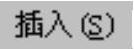
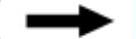

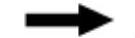
 命令,在
命令,在 区域中单击
区域中单击 按钮,选取图13.7.34a所示的边链为倒斜角参照,在
按钮,选取图13.7.34a所示的边链为倒斜角参照,在 区域的
区域的 文本框中选择
文本框中选择 选项,在
选项,在 文本框中输入值0.2。单击
文本框中输入值0.2。单击 按钮,完成倒斜角特征5的创建。
按钮,完成倒斜角特征5的创建。
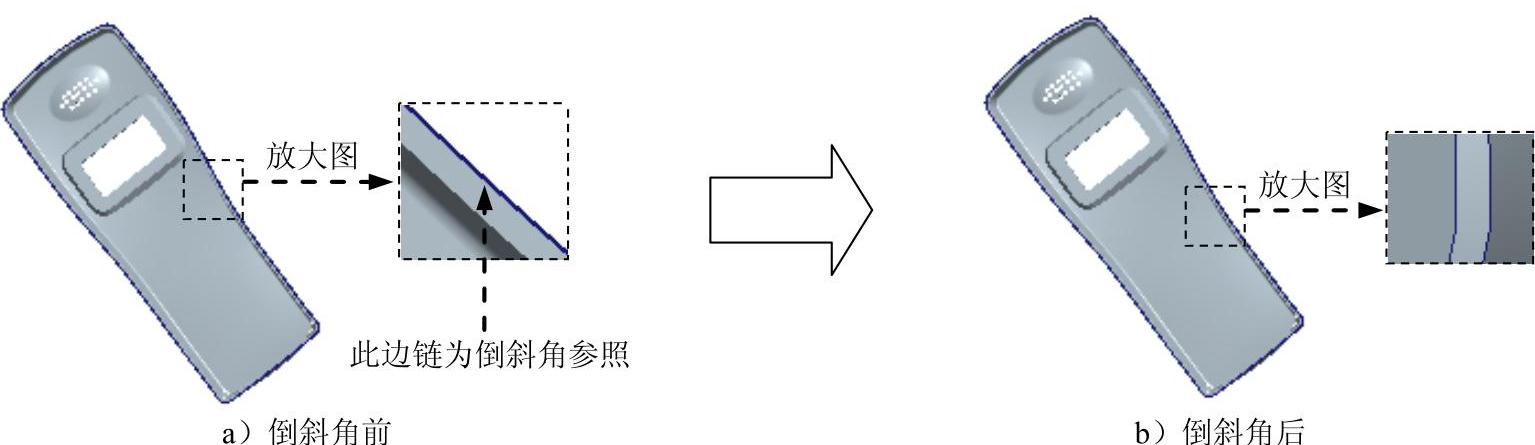
图13.7.34 倒斜角特征5
Step26.创建图13.7.35所示的基准平面2。选择下拉菜单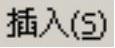
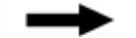

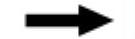
 命令,系统弹出“基准平面”对话框。在
命令,系统弹出“基准平面”对话框。在 区域的下拉列表中选择
区域的下拉列表中选择 选项,在绘图区选取XY基准平面,输入偏移值3。方向为Z轴的负方向。单击
选项,在绘图区选取XY基准平面,输入偏移值3。方向为Z轴的负方向。单击 按钮,完成基准平面2的创建。
按钮,完成基准平面2的创建。
Step27.创建图13.7.36所示的拉伸特征8。选择下拉菜单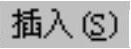
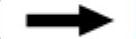

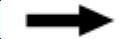
 命令,系统弹出“拉伸”对话框。选取基准平面2为草图平面,绘制图13.7.37所示的截面草图;在
命令,系统弹出“拉伸”对话框。选取基准平面2为草图平面,绘制图13.7.37所示的截面草图;在 下拉列表中选择
下拉列表中选择 选项;在
选项;在 区域的
区域的 下拉列表中选择
下拉列表中选择 选项,在
选项,在 区域的
区域的 下拉列表中选择
下拉列表中选择 选项,并在其下的
选项,并在其下的 文本框中输入值9,在
文本框中输入值9,在 区域的下拉列表中选择
区域的下拉列表中选择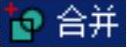 选项,采用系统默认的求和对象。单击
选项,采用系统默认的求和对象。单击 按钮,完成拉伸特征8的创建。
按钮,完成拉伸特征8的创建。
Step28.创建图13.7.38所示的拉伸特征9。选择下拉菜单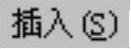


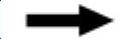
 命令,系统弹出“拉伸”对话框。选取基准平面2(图13.7.35)为草图平面,绘制图13.7.39所示的截面草图;在
命令,系统弹出“拉伸”对话框。选取基准平面2(图13.7.35)为草图平面,绘制图13.7.39所示的截面草图;在 下拉列表中选择
下拉列表中选择 选项;在
选项;在 区域的
区域的 下拉列表中选择
下拉列表中选择 选项,在
选项,在 区域的
区域的 下拉列表中选择
下拉列表中选择 选项,并在其下的
选项,并在其下的 文本框中输入值9,在
文本框中输入值9,在 区域的下拉列表中选择
区域的下拉列表中选择 选项,采用系统默认的求和对象。单击
选项,采用系统默认的求和对象。单击 按钮,完成拉伸特征9的创建。
按钮,完成拉伸特征9的创建。

图13.7.35 基准平面2

图13.7.36 拉伸特征8
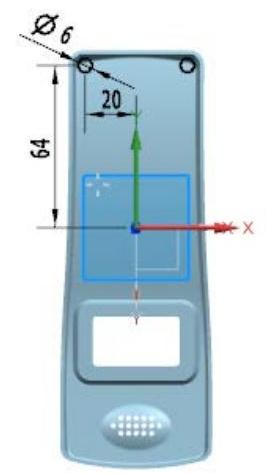
图13.7.37 截面草图
Step29.创建图13.7.40b所示的边倒圆特征1。选择下拉菜单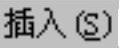
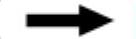

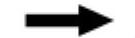
 命令,在
命令,在 区域中单击
区域中单击 按钮,选择图13.7.40a所示的边链为边倒圆参照,并在
按钮,选择图13.7.40a所示的边链为边倒圆参照,并在 文本框中输入值0.5。单击
文本框中输入值0.5。单击 按钮,完成边倒圆特征1的创建。
按钮,完成边倒圆特征1的创建。
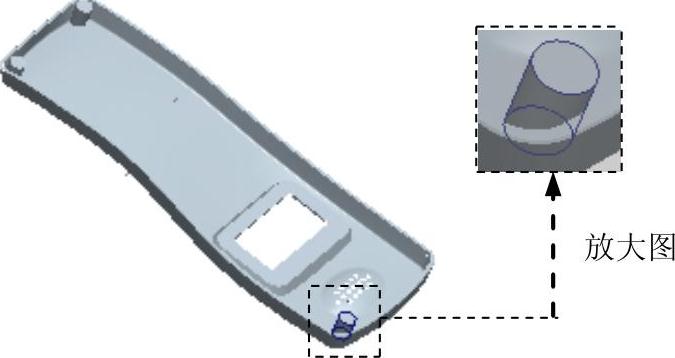
图13.7.38 拉伸特征9
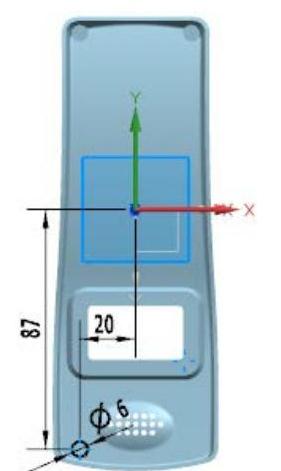
图13.7.39 截面草图

图13.7.40 倒圆角特征1
Step30.创建图13.7.41所示的孔特征1。选择下拉菜单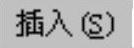
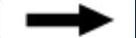

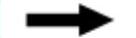
 命令,在
命令,在 下拉列表中选择
下拉列表中选择 选项,选取图13.7.42所示圆弧的中心为定位点,在“孔”对话框
选项,选取图13.7.42所示圆弧的中心为定位点,在“孔”对话框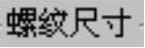 的
的 下拉列表中选择M2.5×0.45,在
下拉列表中选择M2.5×0.45,在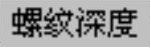 文本框中输入值5,在
文本框中输入值5,在 下拉列表中选择
下拉列表中选择 选项;在
选项;在 文本框中输入值6,在
文本框中输入值6,在 区域的下拉列表中选择
区域的下拉列表中选择 选项,采用系统默认的求差对象。对话框中的其他参数保持系统默认设置。单击
选项,采用系统默认的求差对象。对话框中的其他参数保持系统默认设置。单击 按钮,完成孔特征1的创建。
按钮,完成孔特征1的创建。

图13.7.41 孔特征1
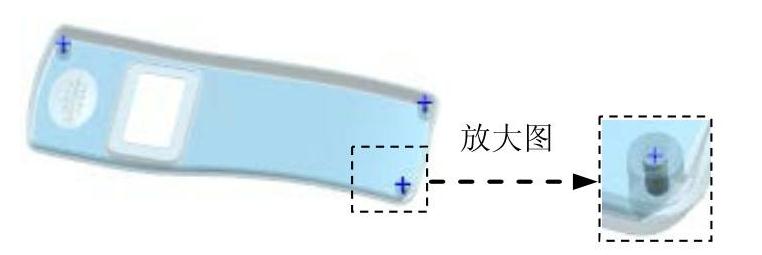
图13.7.42 定位点
Step31.创建图13.7.43所示的面上的偏置特征1。选择下拉菜单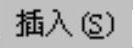
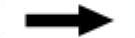
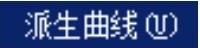
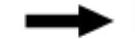
 命令。在
命令。在 区域中选择
区域中选择 选项,选取图13.7.44所示的曲线为参照,在
选项,选取图13.7.44所示的曲线为参照,在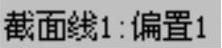 文本框中输入值0,单击中键,选取图13.7.45所示的面为参照。单击
文本框中输入值0,单击中键,选取图13.7.45所示的面为参照。单击 按钮,完成面上的偏置特征1的创建。
按钮,完成面上的偏置特征1的创建。

图13.7.43 面上的偏置特征1

图13.7.44 定义参照线
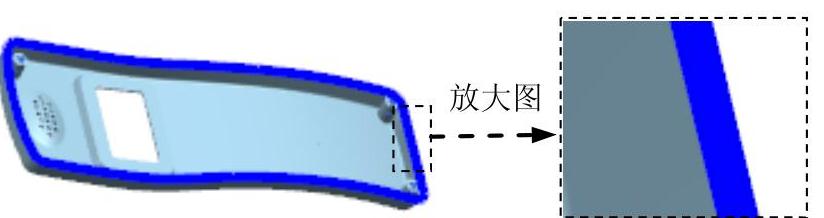
图13.7.45 定义参照面
Step32.创建图13.7.46所示的草图4。选择下拉菜单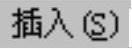
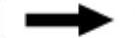
 命令,在
命令,在 下拉列表中选取
下拉列表中选取 选项,选取图13.7.46所示的曲线为参照,在
选项,选取图13.7.46所示的曲线为参照,在 区域的
区域的 文本框中输入值0,进入草图环境绘制。绘制完成后单击
文本框中输入值0,进入草图环境绘制。绘制完成后单击 按钮,完成草图4的创建。
按钮,完成草图4的创建。
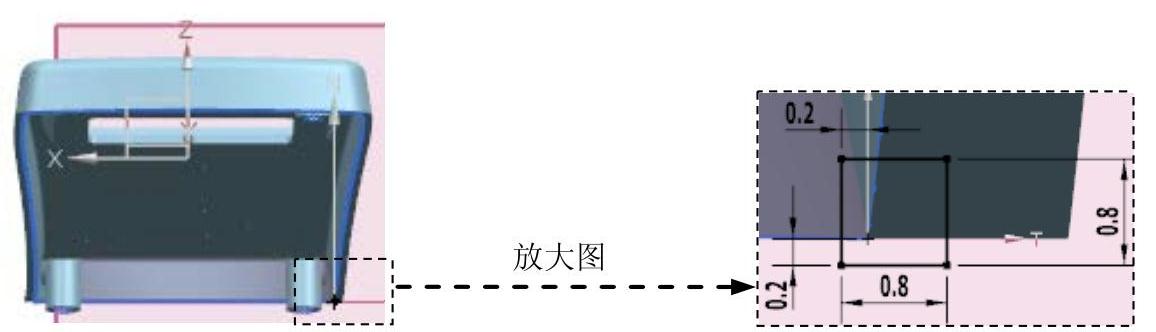
图13.7.46 草图4
Step33.创建图13.7.47所示的扫掠特征2。选择下拉菜单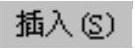
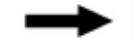

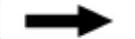
 命令,在绘图区选取图13.7.46所示的草图4为扫掠的截面曲线串,选取图13.7.44所示的曲线为扫掠的引导线串。采用系统默认的扫掠偏置值。单击
命令,在绘图区选取图13.7.46所示的草图4为扫掠的截面曲线串,选取图13.7.44所示的曲线为扫掠的引导线串。采用系统默认的扫掠偏置值。单击 按钮。完成扫掠特征2的创建。
按钮。完成扫掠特征2的创建。
Step34.创建求差特征。选择下拉菜单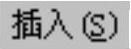
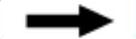
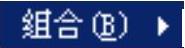
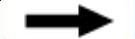
 命令,选取图13.7.48所示的实体特征为目标体,选取图13.7.47所示的扫掠特征为刀具体。单击
命令,选取图13.7.48所示的实体特征为目标体,选取图13.7.47所示的扫掠特征为刀具体。单击 按钮,完成求差特征的创建。
按钮,完成求差特征的创建。
Step35.保存零件模型。选择下拉菜单
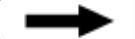
 命令,保存零件模型。
命令,保存零件模型。
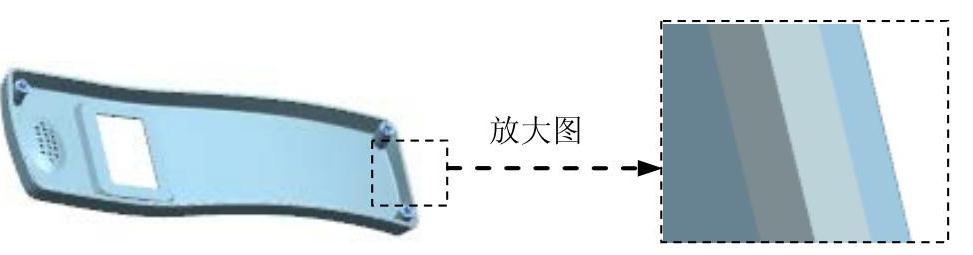
图13.7.47 扫掠特征2
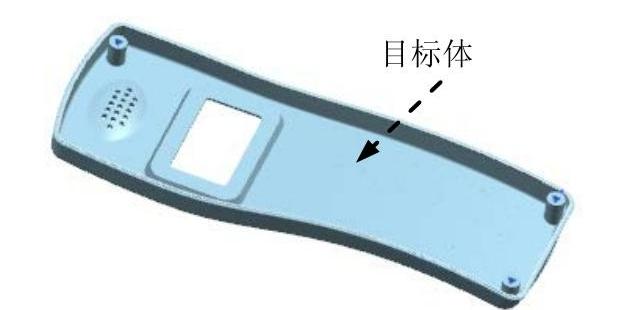
图13.7.48 定义目标体
免责声明:以上内容源自网络,版权归原作者所有,如有侵犯您的原创版权请告知,我们将尽快删除相关内容。




